
Windows 10 porta disponible al mercat des del 29 de juliol i tot i que està tenint una gran acollida en el mercat, havent-se instal·lat ja en més de 50 milions de dispositius segons xifres no oficials, pot ser que hi hagi algun usuari que no estigui d'el tot satisfet amb el nou sistema operatiu de Microsoft. Entre aquests motius pot estar la manca d'alguns drivers que fan el nou programari molt complicat d'utilitzar o la manca d'adaptació a el nou entorn de sistema operatiu.
Si el teu desig és tornar a Windows 8.1 o Windows 7, Les dues versions de Windows des de les que es pot actualitzar a Windows 10 de forma gratuïta, el procés no és massa complicat, i en aquest article et anem a ensenyar com aconseguir-ho de una forma ràpida, senzilla i que sorgeixin inoportuns problemes.
Primer mètode: desinstal·lar Windows 10 des de la configuració
Microsoft sap que Windows 10, tot i que creuen fermament que és el millor Windows de la història, pot no agradar a algun usuari i per això ha decidit posar-nos molt fàcil la tornada a l'anterior versió de Windows des de la qual hem fet el salt a l'últim programari de la companyia de Redmond.
Abans de res és imprescindible dir que aquest mètode només serveix per a tots aquells que hagin actualitzat a Windows 10 i no per als que hagin fet una "instal·lació neta" de Windows 10.
Per tornar a Windows 8.1 o Windows 7 deus seguir els següents passos:
- Obre la configuració de sistema. Per a això has d'anar a Inici i fer clic en l'opció Configuració
- Accedir a la secció Actualització i seguretat. Dins d'ella haurem d'anar a Recuperació
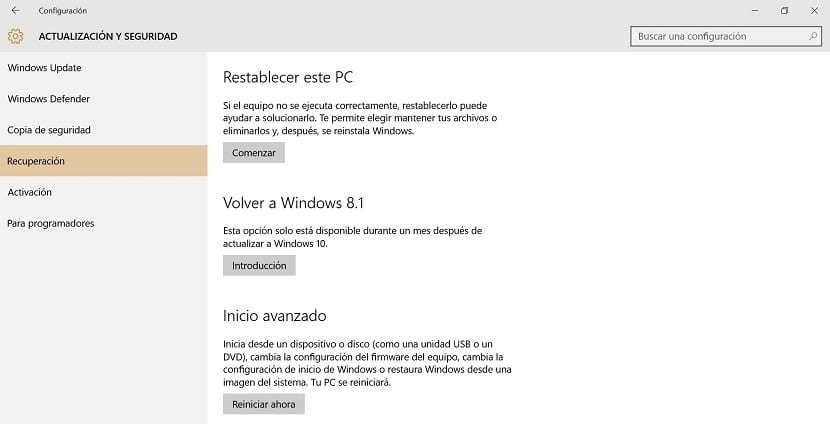
- En el cas que hàgim actualitzat a Windows 10 des d'una versió anterior de sistema operatiu (Windows 7 o Windows 8.1) hauríem de veure una opció el títol serà Tornar a Windows 8.1 / 7
- Fes clic a l' botó "Començar" per abandonar Windows 10 i tornar al teu sistema operatiu anterior
- Abans que el procés comenci Microsoft ens preguntarà la raó per la qual desitgem abandonar Windows 10 i més ens realitzarà diverses advertències
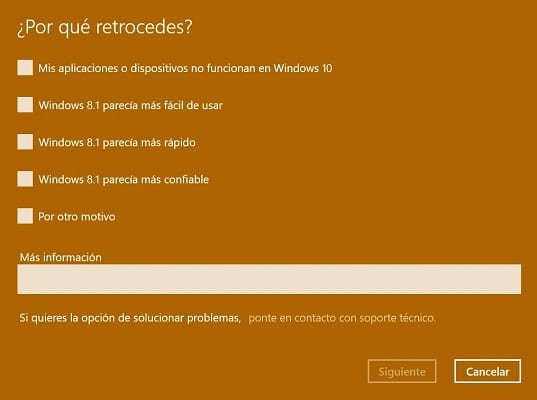
- La companyia amb seu Redmond també ens recordarà l'interessant que pot ser tenir una còpia de seguretat de totes les nostres dades per si alguna cosa sortís malament
- Finalment haurem de prémer el botó Tornar a Windows 8.1 / 7 i posar-nos còmodes per esperar que el dispositiu faci la feina necessari. Això pot trigar des d'uns pocs minuts a diverses hores depenent de la configuració de cada dispositiu
Durant quant temps està disponible aquest mètode?
Per sort o més aviat per desgràcia aquest mètode tan sols està disponible durant 30 dies després de la data en què actualitzem a Windows 10, així que si passats aquests 30 dies et penedeixes del teu pas a el nou sistema operatiu de Microsoft ja no podràs tornar al teu versió antiga per aquest senzill mètode.
Passada aquesta data a més s'eliminaran del teu disc dur tots els arxius (uns 20 GB) que faciliten aquesta marxa enrere, de manera que es farà totlamente irreversible per molt que busquis la forma de fer funcionar aquest mètode passats els 30 dies després de l'actualització.
Segon mètode: instal·lar Windows 8.1 o Windows 7 de forma neta
El segon mètode i també l'opció més complicada per tornar des de Windows 10 a Windows 8.1 o Windows 7 passa per fer una instal·lació neta. Aquest mètode haurem d'usar-lo en el cas que el primer no estigui disponible o bé hàgim instal·lat el nou sistema operatiu de Microsoft utilitzant un altre procés diferent al d'actualització, ja que en aquest cas no ens donarà la possibilitat de tornar a després d'una forma automàtica de restaurar.
Abans de llançar-nos a l'aventura d'instal·lar Windows 8.1 o Windows 7 haurem de dur a terme alguns passos previs que us mostrem a continuació:
Fer una còpia de seguretat
Abans de donar el salt, cap enrere, de Windows 10 a un sistema operatiu anterior haurem de fer una còpia de seguretat de tots els arxius del nostre dispositiu. Pot donar-se l'opció que la fessis abans d'instal·lar el nou sistema operatiu, de manera que has de valorar si cal tornar a fer-la o no.
Per poder fer aquesta còpia de seguretat has de anar a Configuració i després accedir a l'opció Actualització i seguretat. Aquí ens trobarem amb l'opció Còpia de seguretat, on haurem de seleccionar el botó Afegeix unitat.

Depenent a el sistema operatiu a què vulguem tornar, hem de tenir en compte que semblar una còpia de seguretat compatible amb Windows 7 serà necessari fer el mateix procés que ja hem esmentat, però a la fi de la mateixa seleccionar l'opció Anar a còpies de seguretat i restauració (Windows 7).
Aconseguir un DVD o unitat USB
Un dels punts que compliquen la instal·lació neta de Windows 7 o Windows 8.1 és el aconseguir un DVD o unitat USB d'instal·lació d'algun d'aquests dos sistemes operatius. Per suposada estem parlant d'una còpia legal.
En el cas que no disposem d'un disc d'instal·lació, des del web de Microsoft podrem descarregar els arxius d'instal·lació necessaris, d'una forma més completament legal. Pots accedir a la pàgina de descàrregues de Microsoft des d'aquest enllaç.
Un cop accedim a la pàgina haurem de descarregar la versió de Windows que necessitem, tot i que és important tenir en compte que amb Windows 7 Microsoft ens exigirà una clau de producte vàlida. Pots fer servir la que ja tenies del teu PC o bé fer ús d'una altra clau que hagis aconseguit per altres mitjans. Triarem si volem descarregar la versió de 64 o 32 bits i ara ja només haurem d'esperar que la descàrrega finalitzi.
Com saber si he de descarregar la versió de 64 o 32 bits?
Per saber si hem de descarregar la versió de 64 o de 32 bits n'hi haurà prou amb que accedim a la configuració del nostre dispositiu i allà seleccionem l'opció Sistema. Un cop en aquest apartat haurem de fer clic en la secció titulada Sobre i finalment en Tipus de sistema. Allà podrem saber si la versió que fem servir actualment és de 64 o 32 bits.
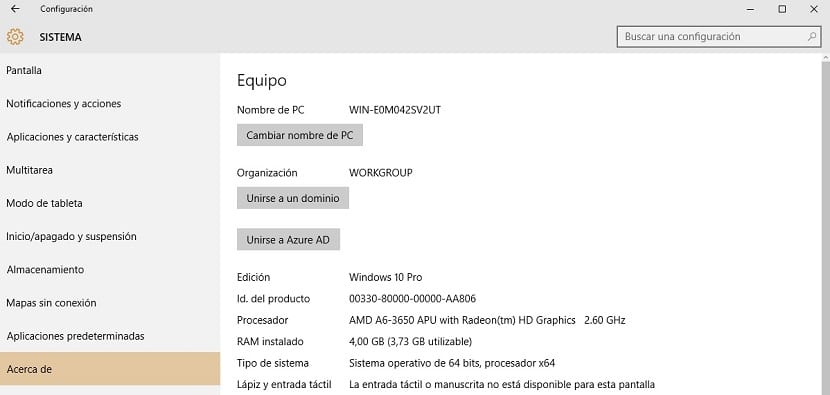
Un cop descarregada la ISO que volem arriben els problemes i és que haurem de "cremar" aquesta ISO en un DVD per a això Microsoft ens dóna l'opció directament o guardar-lo en USB, una cosa molt més còmode.
Per poder triar aquesta última opció haurem de descarregar la següent eina amb la que d'una manera ràpida i senzilla podrem crear un USB d'instal·lació amb el qual instal·lar de uneixin forma neta la nova versió de Windows que hem triat.
Si triem Windows 8.1 com a nou punt de retorn tot serà més senzill i és que Microsoft no ens ofereix la ISO del programari sinó que ens ofereix una eina anomenada Mitjana Tool Creator que ens permet d'una forma directa crear un DVD o un USB d'instal·lació d'aquest sistema operatiu.
Comencem la instal·lació
Si ja tens la còpia de seguretat de totes les dades del teu dispositiu ia més tens ja el DVD o l'USB d'instal·lació de sistema operatiu que voleu instal·lar ha arribat el moment de començar la instal·lació.
En primer lloc haurem de inserir el DVD o l'USB al lloc corresponent i reiniciar el dispositiu, Assegurant-nos que aquest va a arrencar des de la unitat on hem inserit el nou programari. Si no passa això el dispositiu tornarà a arrencar a Windows 10 de nou sense que puguem començar la instal·lació
A partir d'aquest moment hauràs de seguir amb atenció totes les instruccions que ens va indicant l'ajudant d'instal·lació que no sol plantejar cap problema a ningú.
Tercer mètode: restaurar la configuració de sistema operatiu
L'últim mètode de desinstal de Windows 10 pot ser que sigui el menys conegut de tots, però també un dels més senzills. Estem parlant de la opció de restaurar la configuració de fàbrica del nostre dispositiu, El que ens permetrà tornar a sistema operatiu que tenia instal·lat el dispositiu la primera vegada que el vam iniciar. A més recuperarà tots els avantatges de rendiment, d'espai d'emmagatzematge i de molts altres aspectes que el dispositiu tenia el primer dia que el vam encendre.
Per restaurar el nostre dispositiu devem tenir en compte que no es pot fer una instal·lació neta de Windows 10 perquè tornarem a tenir Windows 10, només que amb el dispositiu totalment net i sense cap problema. Si hem actualitzat a el nou programari de Microsoft des d'un build preview tampoc ens servirà aquest mètode.
Per restaurar el teu equip has de seguir els següents passos;
- Vés a Configuració i una vegada aquí selecciona l'opció Actualització i seguretat
- Tria l'opció recuperació i pressiona el botó Començar dins de la secció Restablir aquest PC
Ara el sistema operatiu ens mostrarà l'opció de mantenir els arxius, treure-ho tot o restaurar la configuració de fàbrica. L'opció que cal seleccionar és l'última perquè en cas contrari es produirà la restauració, però seguirem en Windows 10.

Has aconseguit desinstal·lar Windows 10 amb èxit?. Si la resposta és afirmativa estaríem encantats que ens contessis com ho has fet i sobretot perquè has decidit abandonar Windows 10 ,. Pots explicar-nos fent servir l'espai reservat per als comentaris d'aquesta entrada o bé a través d'alguna de les xarxes socials en què estem presents.
ok, i si no em dóna l'opció dins de la configuració tornar a Windows 8.1 com li he de fer per tornar?
Molt bones!
Amb el segon mètode. Això sí, si has actualitzat des W8.1 hauria de d'aparèixer l'opció.
Una salutació.
vaig canviar a Win 10 però no funcionen els controladors d'àudio, i a l'voler anar a la pàgina de suport tècnic em marca error, què faig?